SolidWorks文件直接重名命名会导致文件丢失,无法找到文件位置,通过下面方法可以轻松解决sw文件重命名
方法一:零部件重命名方法
对于没有任何关联参考关系的零部件或者工程图文件,我们都可以在Windows资源管理器中修改其名字及移动存储位置,对文件本身没有任何影响。
但是对于有参考引用关系的零件来说,直接在Windows资源管理器中修改名称或者移动其位置,都会导致参考了该文件的上一层文件打开错误(如图所示)。
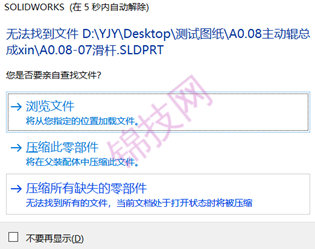
这样就需要我们手动浏览丢失的文件,对于需要大量修改文件名称或者移动文件未知的时候,尽量避免使用这种方法。
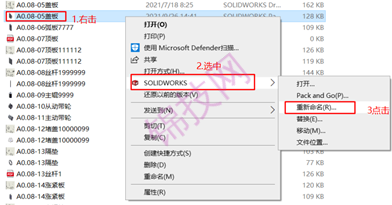
方法二:文件实用程序重命名零部件
从SolidWorks 2020开始SolidWorks文件应用程序替换SolidWorks Explorer,且SolidWorks Explorer不在作为单独程序运行。
其使用方法更为快捷简单,选择需要重命名零部件,【右击】一【SolidWorks】一【重命名】(如图)。
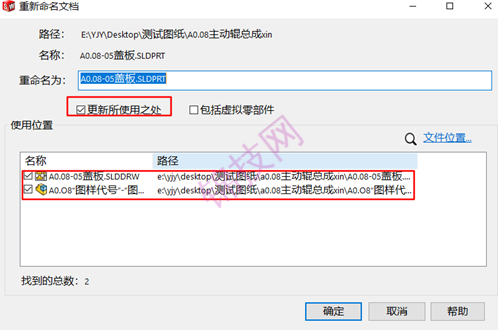
弹出的对话框分别如图所示,这里需要勾选更新所使用之处,这样我们更改的文件就不会导致第一种方式中的情况出现。

方法三:在SolidWorks中重命名零部件
在SolidWorks 2016新增功能中提供了在SolidWorks中可以直接修改零部件名称并且保留参考关联关系。
1、首先需要在SolidWorks系统选项中的FeatureManager窗口勾选【允许通过设计树重命名零部件文件】(如图所示)。
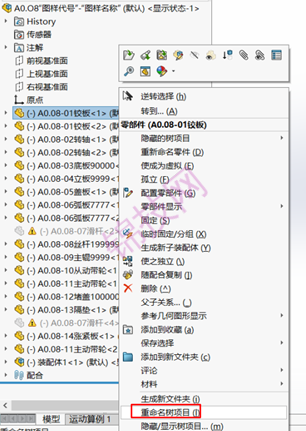
2、在SolidWorks设计树中选中需要修改名称的零部件右键单击,弹出的对话框选择重新命名树项目,或者直接双击需要修改的零部件即可重命名零部件(如图所示)。

3、零部件重命名后选择保存该文档,弹出对话框(如图所示),按照提示选择相对应的功能,点击确定即可。
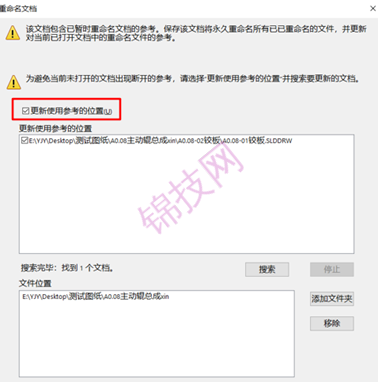
方法四:批量修改零部件名称方法
上面几种方法对于个别文件的重命名或者移动位置来说比较容易实现,但在实际情况中有很多时候我们需要把很多的装配体文件重命名或者移动,甚至对于一些相似产品需要对整个项目文件进行拷贝和重命名,这样就显得没那么智能了,下面介绍一种批量修改零部件名称的方法。
首先选择装配体文件,右击选择SolidWorks,弹出的对话框选择Pack andGo(如图)。
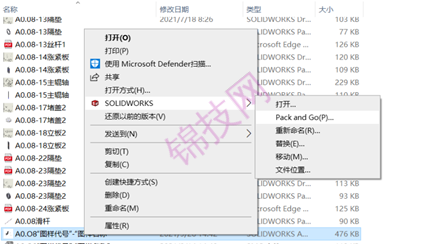
在弹出对话框后,我们点击【选择/替换】—【替换所有】(如图);
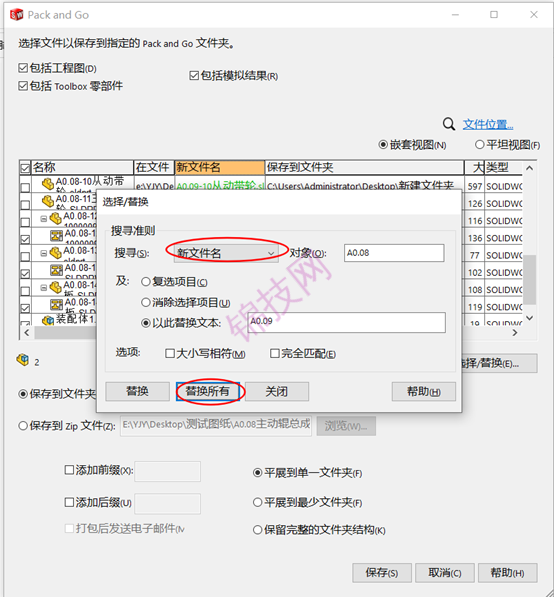
最后,选择新的项目保存位置或者保存到ZIP文件,点击保存即可将完整项目拷贝出来了。

